Choix des lecteurs
Articles populaires
Si une personne n'a pas utilisé de compte depuis longtemps et qu'il en a soudainement besoin, il n'est pas toujours possible de se souvenir du mot de passe. Dans le même temps, l'ancien compte stocke de nombreuses données importantes. Il sera possible d'y accéder en restaurant l'ancien compte.
Si vous utilisez les services de messagerie Google (Gmail) et Mail.ru, l'algorithme de récupération de votre compte est le suivant. Rendez-vous sur le site officiel Mail.ru et cliquez sur le lien « Mot de passe oublié ? » Ensuite, il vous sera demandé d'entrer l'adresse e-mail à laquelle vous avez oublié le mot de passe, après avoir entré, cliquez sur "Suivant". Ainsi, vous verrez trois options pour restaurer votre compte - il s'agit de répondre à votre question secrète, d'obtenir un mot de passe sur le téléphone portable spécifié ou d'entrer des adresses e-mail supplémentaires (cette option s'affichera si vous avez entré un e-mail supplémentaire) . Après avoir répondu à la question de sécurité, vous serez invité à entrer un nouveau mot de passe. Si vous avez utilisé la deuxième option, un e-mail supplémentaire recevra une lettre avec un lien pour restaurer votre compte.
Pour restaurer votre compte sur le service de messagerie de Google - Gmail, rendez-vous sur Gmail et cliquez sur le lien "Impossible d'accéder à votre compte ?". Ensuite, sélectionnez le problème : vous avez oublié votre nom d'utilisateur ou votre mot de passe oublié. Dans le premier cas, vous devrez saisir un e-mail supplémentaire lié à votre compte. Dans le second cas, vous devez d'abord saisir un e-mail pour lequel vous devez récupérer le mot de passe. Ensuite, comme dans Mail.ru, trois options de récupération seront proposées : un code de confirmation au téléphone, une réponse à une question secrète et un lien vers une adresse e-mail supplémentaire. Choisissez l'un de ceux qui vous conviennent et cliquez sur le bouton "Continuer".
Si vous n'avez pas saisi ou ne vous souvenez pas de ces données, Google vous demandera de vérifier votre identité. Pour ce faire, cliquez sur le lien du même nom sous le bouton "Continuer". Vous devrez indiquer la dernière date d'utilisation du compte et d'autres données qui permettront de prouver qu'il s'agit de votre compte.
Il existe des situations où, en cas de défaillance d'un logiciel ou d'un système, les comptes d'utilisateurs sont supprimés du système d'exploitation et lorsque l'ordinateur démarre, il n'est pas possible de se connecter au système à l'aide de votre nom d'utilisateur. Pour Windows XP et les systèmes d'exploitation supérieurs, il existe un utilitaire spécial qui aide à résoudre ce problème. C'est ce qu'on appelle la restauration du système.
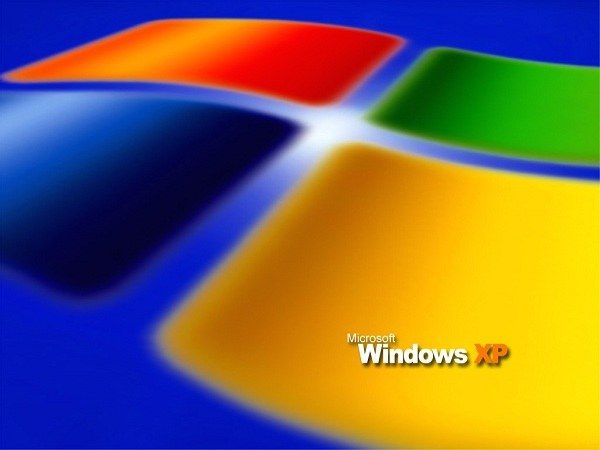
Pour remettre votre ordinateur dans l'état où il se trouvait avant le plantage, accédez au menu Démarrer -> Tous les programmes -> Accessoires -> Utilitaires (Tous les programmes -> Accessoires -> Outils système).
Cela ouvrira la fenêtre Bienvenue dans la restauration du système. Cliquez sur "Suivant" (Suivant).
Dans le formulaire Sélectionner un point de restauration qui s'ouvre, sélectionnez la date à laquelle le système d'exploitation a bien fonctionné et cliquez sur Suivant.
Après cela, l'utilitaire commencera à restaurer l'état du système d'exploitation en cas d'échec.
Une fois cet utilitaire terminé, l'ordinateur redémarrera, après quoi les comptes qui ont été supprimés apparaîtront dans la fenêtre de sélection de l'utilisateur. Veuillez noter que tous les profils de cet ordinateur seront restaurés. Si vous avez installé des programmes, ils seront supprimés. Si les opérations effectuées n'ont pas aidé, vous pouvez ramener le système d'exploitation à son état d'origine. Pour ce faire, annulez le résultat de l'utilitaire de restauration du système.
Pour ce faire, accédez à l'utilitaire de restauration du système. Dans le formulaire Bienvenue dans la restauration du système, sélectionnez Annuler ma dernière restauration. Suivez ensuite les invites du système. Après cela, l'ordinateur redémarrera à nouveau.
L'utilité de cet utilitaire dépend des paramètres du système d'exploitation de votre ordinateur et de la taille de votre disque dur. Le fait est que toutes les informations système sont stockées sur le disque dur, et s'il n'y a pas assez d'espace dessus, les anciennes données sont écrasées par les nouvelles. Vous pouvez également désactiver la restauration du système pour économiser de l'espace sur votre disque dur, mais cela est fortement déconseillé.
Conseil utile
Le lien « Mot de passe oublié » existe dans la plupart des sites et programmes connectés d'une manière ou d'une autre à Internet. Par conséquent, remplissez toujours les données d'enregistrement aussi précisément que possible afin de rétablir l'accès aux comptes sans problème à l'avenir.
Dans le système d'exploitation Windows, l'utilisateur principal est l'administrateur, qui a également tous les droits sur toutes les actions du système. Après une panne du système, le compte administrateur peut devenir indisponible et le téléchargement sera effectué au nom d'un autre utilisateur.
Regardez la liste des comptes disponibles et trouvez celui que vous utilisiez auparavant. S'il a le statut "Désactivé", activez-le en cliquant dessus avec le bouton gauche de la souris. En règle générale, plusieurs comptes peuvent être créés sur un ordinateur personnel, chacun ayant ses propres droits.
Si le profil d'utilisateur (votre compte) est endommagé ou supprimé, tous les paramètres précédemment créés qui ont été définis pour le fonctionnement du système d'exploitation conformément à vos souhaits s'envolent dans Windows.
Dans ce cas, non seulement les paramètres du bureau installés, l'apparence des dossiers, les paramètres sonores et d'autres éléments mineurs disparaissent, mais également les paramètres de tous les programmes installés sur le PC.
Et c'est déjà un sérieux problème, car en présence de logiciels spécifiques (Photoshop, Delphi, VirtualDub, etc.) cela peut prendre beaucoup de temps pour restaurer toutes les propriétés. Une bonne chose est que la réanimation de compte est assez simple et ne nécessite pas l'installation de logiciel supplémentaire.
Si vous rencontrez des problèmes pour vous connecter à votre compte utilisateur lors du démarrage de Windows 7, la première étape consiste à redémarrer votre ordinateur et à essayer de vous connecter à nouveau.
Cela est dû au fait que la raison d'une telle situation peut résider, par exemple, dans une seule défaillance du système lors de l'appel de certaines données.
Si la deuxième tentative et les suivantes ont également échoué, les dommages sont permanents, c'est-à-dire qu'ils n'iront nulle part tout seuls. Dans ce cas, la restauration de votre profil utilisateur vous aidera.
La procédure de réanimation d'un compte Windows peut être conditionnellement divisée en deux étapes :
Tout d'abord, vous devez vous assurer que les informations utilisateur du profil perdu sont présentes dans le système. Pour cela, rendez-vous dans le répertoire "Utilisateurs" situé sur le lecteur système. Il devrait y avoir deux dossiers : l'un contiendra des informations générales (dossier Temp ou General) et le second (votre nom de profil Windows) contiendra les fichiers qui vous intéressent.
Si les répertoires spécifiés sont présents, vous pouvez procéder à la création d'un nouveau compte :
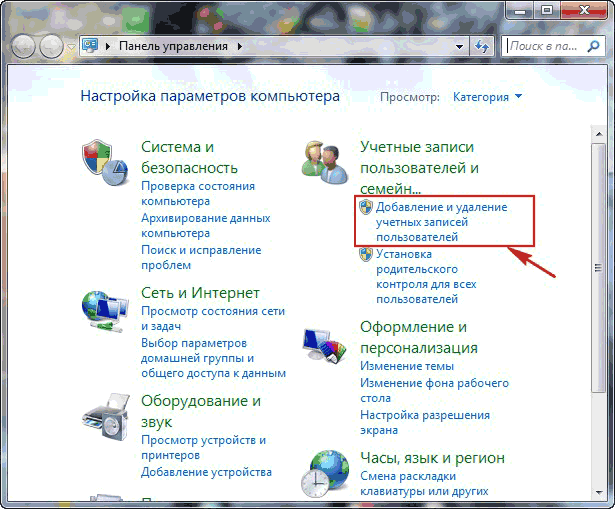
À la suite des étapes ci-dessus, trois profils seront créés dans Windows :
La récupération de compte consiste à sauvegarder toutes les données de l'utilisateur sur un nouveau profil. Cela se fait comme suit:
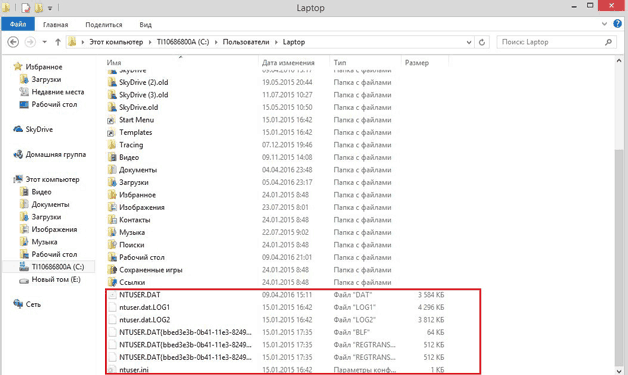
En effectuant toutes les étapes correctement, vous reviendrez complètement aux paramètres précédemment installés et pourrez continuer à profiter des nombreux avantages du système d'exploitation Windows. Si cela n'a pas fonctionné pour restaurer le compte par vous-même, vous pouvez toujours contacter les spécialistes.
Si une personne n'a pas utilisé de compte depuis longtemps et qu'il en a soudainement besoin, il n'est pas toujours possible de se souvenir du mot de passe. Dans le même temps, l'ancien compte stocke de nombreuses données importantes. Il sera possible d'y accéder en restaurant l'ancien compte.
Ensuite, il vous sera demandé d'entrer l'adresse e-mail à laquelle vous avez oublié le mot de passe, après avoir entré, cliquez sur "Suivant". Ainsi, vous verrez trois options pour restaurer votre compte - il s'agit de répondre à votre question secrète, d'obtenir un mot de passe sur le téléphone portable spécifié ou d'entrer des adresses e-mail supplémentaires (cette option s'affichera si vous avez entré un e-mail supplémentaire) . Après avoir répondu à la question de sécurité, vous serez invité à entrer un nouveau mot de passe. Si vous avez utilisé la deuxième option, un e-mail supplémentaire recevra une lettre avec un lien pour restaurer votre compte.
| Articles Liés: | |
|
Add-on Adblock Plus pour Mozilla Firefox : bloquer les publicités
Adblock Plus est l'application de navigateur la plus populaire au monde .... Add-on Adblock Plus pour Mozilla Firefox : bloquer les publicités
Le bloqueur de publicités AdBlock pour Firefox est l'extension la plus populaire dans ... Quel est le taux de demande et comment puis-je le trouver ?
Nous avons publié un nouveau livre, Social Media Content Marketing: How ... | |